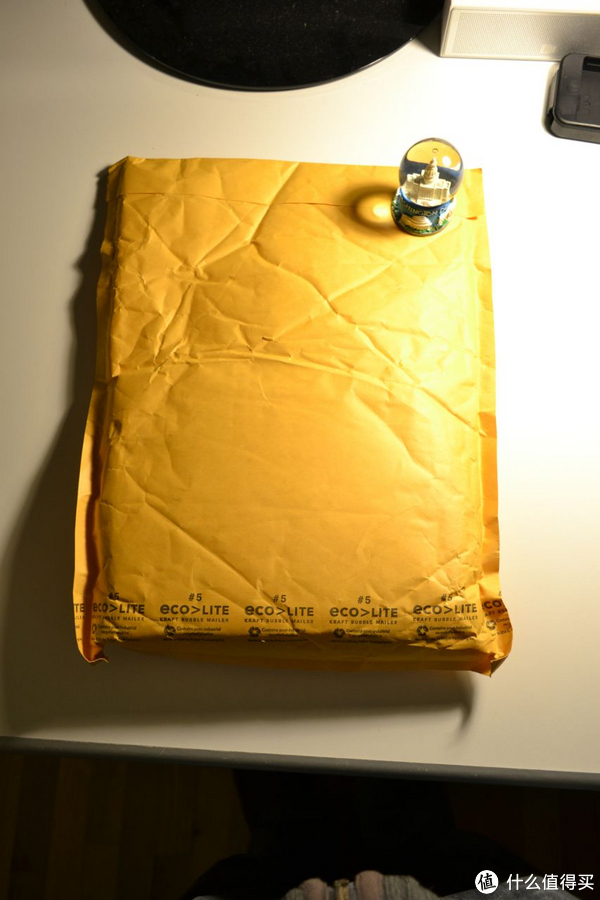
看到SMZDM 还没有晒过类似的产品,我就拿来晒晒吧,这个触摸板还有win8的版本
,颜色变成了黑色,价格也类似。在美国有deal的时候买的,原价~$65加税,撸主看到便宜的deal 20刀果断入手。本来想入apple 的TrackPad,可是人家苹果从来就没打过折,整整65刀加税,没办法跟罗技这个deal差距太大,先20刀买个罗技的拿来意一下吧。首先是包邮快递包装,纽约附近大概4天就寄到了,黄色的信封内有泡泡缓冲层。
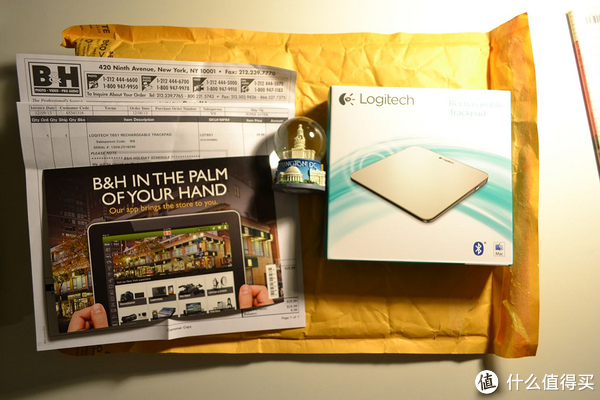
打开以后是收据,广告卡和商品本身了。

有人会问买这么个玩意儿拿来做什么?人家 mac 的触摸板还不够好用么?答案嘛,就在商品背面了。这玩意儿是用来接驳显示器以后,或者给这面mac用得!Macbook目前最大的显示屏也就15’,而目前主流的显示器都在27’以上了。因此不管是不使用笔记本的,在办公室的座位上增加一台外置显示器还有非常有助于提高工作效率的(显示器大了辐射也多,别忘了买防辐射眼镜哦)。用Mac的人都知道,Mac系统对于触摸板手势的支持远远超出了windows,简单的手势操作能够完成缩放,滚屏,切换程序,选择复制,字典和wiki查询等等操作。本人从Windows变节过来,mac对触摸板的支持可谓功不可没。本人觉得手势操作真是个带科技感的使用方式,可以想象在很短的将来,我们不难见到输入方式会随着触屏甚至是3d显示的结合会出现科幻电影里炫目的那种手舞足蹈的操控模式。

言归正转,果断开箱,紧凑的包装结构,好像自苹果的产品开始,当前流行的包装方式都是这种紧凑直接的结构,上面是带有塑料薄膜的产品,下层是数据线和说明书等附件。

全部拿出来后发现还是挺好看的,尤其是下面的附件抱在一个盒子里,四瓣的盖子并不是简单交叠,而是四个半圆的盖子,像花瓣一样一瓣叠一瓣

打开附件盒子是附送的标准MICOR USB数据线,这个线主要的功能也就主要是充电功能了,两个位置有卡槽,收纳的很干净,线的质量很好大概一米多长,用来给手机充电也是很好用得。
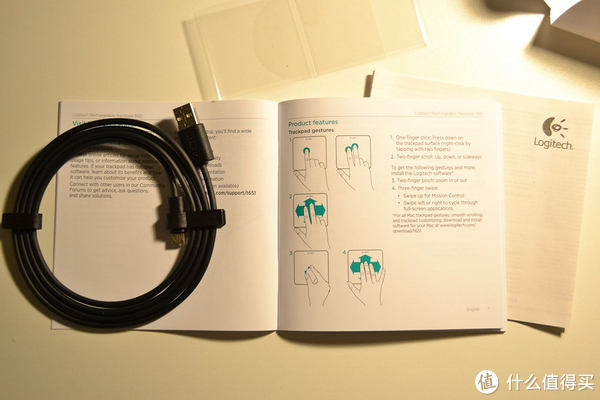
打开说明书是简单的各种介绍,当然是英文的

数据线接头的特写

这个薄膜的包装方式是否让人想起了ipad,有木有?这个是,什么值得买经常晒单的Nook电子书也是。

破了膜以后就是蓝牙的链接按键了,就是那个“connect”左边的按键,触摸板侧面还有电源开关。这个1,2,3说明帮助电脑小白进行链接,不喜欢的人还可以撕掉这个说明。

特写一下四角的橡胶垫,触摸板跟 apple 的设计一样,下面的两个橡胶垫其实还是两个按键,这样使用的时候点击板子的下面就起到了鼠标按键的作用,不过既然是design for Mac,就没有左右按键的区别了,右键菜单用两个手指点一下板子即可。

板子的右侧还有电源的开关,方便省电,也方便了不用或者旅行中的误操作。

接着就是今天的帮忙测试的正主儿上场了,“Speck”电脑!嘿嘿,错了,是披着Speck皮儿的Macbook pro了。题外说说这个Speck,是专门做apple产品壳的,在美国肯定是卖的最好的,apple实体店里也主要是推荐Speck,最近这家的官网上持续着20%的折扣。

那么先比较一下跟 MacBook 触摸板的大小和材质吧,罗技的这个板子大一些是肯定的,毕竟要拿来外置嘛,这个板子比apple自家出得外置触摸板要稍大一号。材质十分类似apple,手指划上去得触感还要更滑一些。

这样就可以看到具体的大小比较了

第一次使用的时候要给板子充电,两小时绝对充好了,平时也就充半小时不到,充电和连接电脑的时候右上角的LED灯会亮起,平时是看不到的

因为光线的原因,这个灯其实是蓝色的
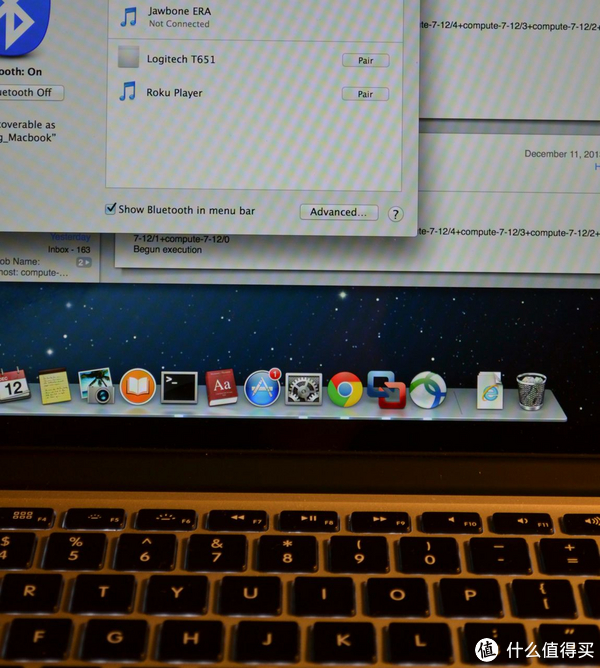
打开电脑的蓝牙,在不装驱动的情况下很容易也能找到。
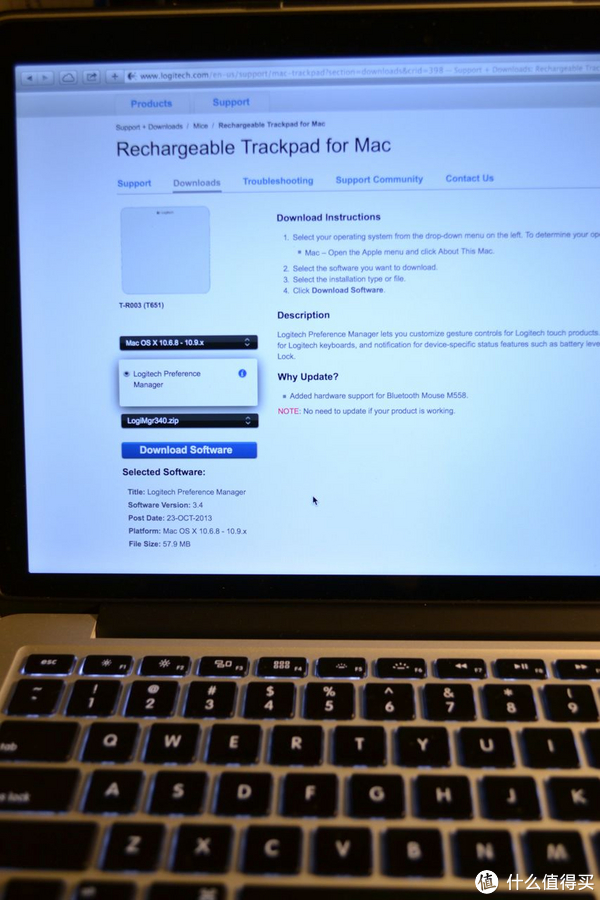
那位说了,现在的电子产品还用的着装驱动那么麻烦么?答案是一半一半,如果只想用简单的手势操作,缩放,滚屏,那蓝牙连上就可以用了。但是要想使用复杂一点的手势,比如三指上推出现全部程序窗口,边缘两指调出通知中心,还有定义一下手势和灵敏度的话就要下载驱动了。想必这个问题在使用苹果自家的触摸板的时候就没有了,驱动自然不必下载。以我对window的了解,罗技在外设上还是做得不错得,相较之下很多时候都优于微软自身的外设产品,这是题外话了。下载不到60M大小的程序装上后就可以完全发挥出跟电脑自带触摸板一样的性能了。

说明书里还有趣的介绍了如何取出板子的电池并提醒要环保回收哦。附带简单晒一下 iPhone4s 的手机壳,那天在 Amazon 随便选壳,第一次碰到Amazon basic这个牌子,可能是我孤陋寡闻了,这个Amazon自己的商标竟然有非常非常多的外设,线缆等产品,质量中上,价格公道是非常好的廉价或临时代用选择,包装和运输当然走Amazon的快递,iphone4和5的壳各买了一个,3刀左右两天UPS保证到货,真不知道加上这运费怎么能回本。
题外话说多了转回主题还说板子,几周下来的使用感受还是很不错的。
1 面积大,对于控制外接的大屏幕来说非常实用。
2 省电,不知道电池容量但是自打首充以后连续两周了频繁使用,电脑显示电量依旧充足。
3 对Mac的支持性非常好,至今没有发现任何不能实现的手势操作。
缺点嘛,就有点鸡蛋里挑骨头了,撸主也有时客串码农,就发现这个板子用三指划动选择命令行里的代码时不如apple的触摸板精确,特别是多行选取的时候容易断掉。这仅出现在命令行Terminal里,其他程序OK。










 买这块t650的主要目的就是用来上网浏览,还有就是提高桌面的整洁度。这一点t650达到了我的要求。
买这块t650的主要目的就是用来上网浏览,还有就是提高桌面的整洁度。这一点t650达到了我的要求。



